Bất kể là trang fanpage doanh nghiệp nổi tiếng hay thương hiệu cá nhân; cũng đều cần sự hỗ trợ của nhóm quản trị viên trong việc sáng tạo content; cập nhật bài đăng cũng như quản lý lượng tương tác trên trang để đảm bảo chất lượng xuyên suốt.
Bạn đang xem: Cách phân quyền admin trong facebook
Facebook không giới hạn số lượng thành viên có thể thêm vào 1 trang Fanpage với các cấp quyền khác nhau. Những ai có nhiều quyền nhất được gọi là quản trị viên.

Hơn nữa, “một cây làm chẳng nên non” khi quản trị Fanpage là quá trình gồm rất nhiều công đoạn; đòi hỏi kiến thức và kỹ năng khác biệt như content, hình ảnh, chạy ads,… Bởi lẽ đó, Fanpage nên có nhiều hơn 1 admin để cùng giúp nhau phân chia công việc hợp lý và hiệu quả!
Fanpage của bạn có bao nhiêu thành viên rồi? Bây giờ, tôi sẽ hướng dẫn bạn cách thêm quản trị viên trên Fanpage nhé!
Vai trò, chức năng của quyền quản trị trên Fanpage Facebook
Sau khi tạo Trang, bạn sẽ được mặc định làm vai trò quản trị viên (Admin) của trang Fanpage đó. Điều này có nghĩa là bạn sẽ có quyền thay đổi giao diện Trang; có quyền thêm các vai trò trên trang cho những người mà bạn muốn uỷ quyền.
Khi bạn muốn thêm quyền quản trị Fanpage cho ai đó, bạn sẽ phải lựa chọn uỷ quyền 1 trong 6 vai trò trên trang, gồm:
Quản trị viên (Admin)Biên tập viên (Editor)Người kiểm duyệt (Moderator)Nhà quảng cáo (Advertiser)Nhà phân tích (Analyst)Người quản lý việc làm (Jobs Manager)Bảng sau đây sẽ đưa ra cho bạn 6 vai trò trên trang (hàng ngang) và những chức năng họ đảm nhiệm (hàng dọc):

Một trang Fanpage có thể vô số người được uỷ quyền vai trò trên trang, miễn mỗi người đều có tài khoản Facebook cá nhân riêng.Bạn chỉ nên trao quyền admin Fanpage cho người bạn thực sự tin tưởng để tránh rủi ro Fanpage bị hack.Quản trị viên (Admin) là người duy nhất trên trang có quyền chia sẻ quyền quản trị Fanpage.
Cách thêm quản trị viên cho Fanpage Facebook trên máy tính
Cách thêm quản trị viên vào Page Facebook trên máy tính không hề khó chút nào. Chỉ với 7 bước đơn giản sau đây, bạn sẽ biết cách thêm người quản lý trang Facebook ngay thôi!
1. Nhấn vào “Trang” bên trái màn hình Facebook
Mở ứng dụng và chọn “Trang” trong menu bên trái màn hình Facebook.

2. Chọn “Fanpage” mà bạn muốn thêm quyền
Tiếp theo, trong số các Fanpage mà bạn quản lý, bạn chọn trang muốn nhượng quyền.

3. Bấm vào “Cài đặt” trên cột quản lý trang bên trái màn hình

4. Nhấn vào “Vai trò trên trang”

5. Chuyển đến “Chỉ định một vai trò mới trên trang”
Sau đó, Facebook sẽ chuyển đến chỉ định vai trò của người được nhượng quyền như hình dưới đây:

6. Nhập tên người muốn nhượng quyền
Trong mục “Chỉ định một vai trò mới trên Trang”, nhập tên hoặc email người mà bạn muốn chỉ định. Bên cạnh đó là danh danh sách các vai trò; trong trường hợp này, bạn nhấp chọn “Quản trị viên”.

Ngay sau đó, bạn sẽ nhận được thông báo với nội dung: “Nếu bạn đang thêm quản trị viên mới vào trang, xin lưu ý rằng họ sẽ có quyền như bạn để thay đổi Trang này.” như hình trên.
7. Click chọn “Thêm” và nhập mật khẩu của bạn để xác nhận
Sau khi hoàn tất chọn tên người muốn nhượng quyền, bạn chọn “Thêm”. Facebook sau đó sẽ nhắc bạn nhập lại mật khẩu cá nhân; để xác nhận rằng chính bạn đang thực hiện những cài đặt này.

Trong “Vai trò trang hiện tại“; tên người hiện sẽ hiển thị với thông báo “đang chờ xử lý” màu đỏ bên cạnh.

Người được chỉ định sẽ nhận được lời mời tham gia làm quản trị viên mà bạn đã gửi đến họ. Nếu họ chọn “Đồng ý”; thì tên của họ sẽ hiển thị trong danh sách vai trò hiện có của Fanpage.
Bạn cũng có thể sử dụng menu này để chỉnh sửa quyền cho từng người trên trang của bạn bằng cách nhấp vào ô “Chỉnh sửa” rồi tiến hành thay đổi vai trò của họ.
Quá trình này không cần phải gửi yêu cầu để xác nhận đến người được chỉ định.
Ngoài ra, bạn cũng có thể sử dụng menu để xóa thành viên nào đó ra khỏi trang khi họ không còn làm việc hay hợp tác cùng bạn nữa.
Cách thêm quản trị viên cho Fanpage Facebook trên điện thoại
Hướng dẫn dưới đây tôi sẽ thực hiện trên điện thoại Android, còn trên những thiết bị khác bạn cũng có thể thực hiện tương tự như vậy.
Các bước thực hiện thêm quyền quản trị cho page Facebook trên điện thoại như sau:
Bước 1: Mở ứng dụng và chọn trang Fanpage mà bạn muốn nhượng quyền admin, chọn Menu (3 dấu chấm ngang) > Chọn Trang mà bạn muốn phân quyền.

Bước 2: Tiếp đến là chọn “Cài đặt” (biểu tượng bánh răng cưa góc bên phải của màn hình) > Chọn “Cài đặt Trang”.

Bước 3: Sau đó, bạn chọn “Quyền truy cập trang” > Chọn “Thêm mới” để chọn người mà bạn muốn thêm Admin cho Fanpage.

Bước 4: Cuối cùng là chọn tên người muốn thêm vào > Phân quyền quản trị > Nhập mật khẩu và hoàn tất các bước để thêm quản trị viên cho Fanpage.

Kết luận
Bạn thấy đó, cách thêm quản trị viên cho Fanpage Facebook vô cùng đơn giản lại chẳng tốn chút thời gian nào. Mặt khác, lại còn giúp tăng thêm số người hỗ trợ cùng nhau xây dựng chương trình hoạt động marketing hiệu quả trên trang.
Bài viết tuy ngắn nhưng tôi tin là đủ để cung cấp đến bạn đọc nguồn kiến thức hữu ích; không chỉ trong việc thêm thành viên quản trị Fanpage Facebook mà còn nhiều vai trò khác trên trang.
Còn chờ gì mà không bắt tay thực hiện ngay trên Fanpage của mình nào! Chúc bạn thành công!
Làm thế nào để phân quyền quản trị fanpage? Cách thêm thành viên quản trị page như thế nào? Cách share tài khoản quản trị facebook? Phòng Marketing thuê ngoài wu.edu.vn sẽ hướng dẫn chi tiết trong bài viết dưới đây.
Quản trị Fanpage là gì?
Quản trị fanpage là hoạt động khởi tạo, duy trì, tối ưu quá trình chăm sóc & phát triển fanpage.Hoạt động quản trị fanpage thường bao gồm các hạng mục cơ bản sau:
Công việc cơ bản
Khởi tạo fanpageTối ưu SEO và các yếu tố kỹ thuật khác cho Fanpage. Tối ưu chỉnh sửa các tab nội dung.Lên kế hoạch xây dựng và phát triển nội dung Page.Triển khai kế hoạch (Content + Design) Trả lời comment, tin nhắn cho Page
Quảng cáo fanpage
Phát triển các hoạt động quảng bá Page bao gồm: Viral tự nhiên, tạo sự kiện, tạo chương trình….Các hoạt động khác (xử lý khủng hoảng, khắc phục lỗi hệ thống, xử lý phản hồi…)
Tuỳ theo từng đặc thù doanh nghiệp mà hoạt động quản trị fanpage có các công việc đặc biêt riêng.
Quản trị fanpage hiệu quả
Để quản trị page hiệu quả, bạn cần trang bị khá nhiều kiến thức.
Kiến thức về contentKiến thức về quảng cáo
Kiến thức về design
Kiến thức về social media
Hiểu kỹ thuật căn bản để tối ưu page chuyên nghiệp.
Ai cũng có thể lập fanpage 1 cách dễ dàng. Tuy nhiên, không phải ai cũng biết cách quản trị fanpage sao cho hiệu quả.
Khi quy trình chăm sóc fanpage bên nào cũng tương tự nhau, cái chúng ta đánh giá hiệu quả chỉ ở cách làm và thành quả đạt được.
Chăm sóc Fanpage là một trong các hạng mục con của Quản trị fanpage. Bạn có thể tham khảo gói chăm sóc fanpage trọn gói của wu.edu.vn.
Thêm thành viên quản trị Fanpage giao diện trải nghiệm trang mới
Bước 1: Truy cập vào trang fanpage của bạn bằng cách click ô vuông bên trái màn hình. Sau đó, bạn chọn trang
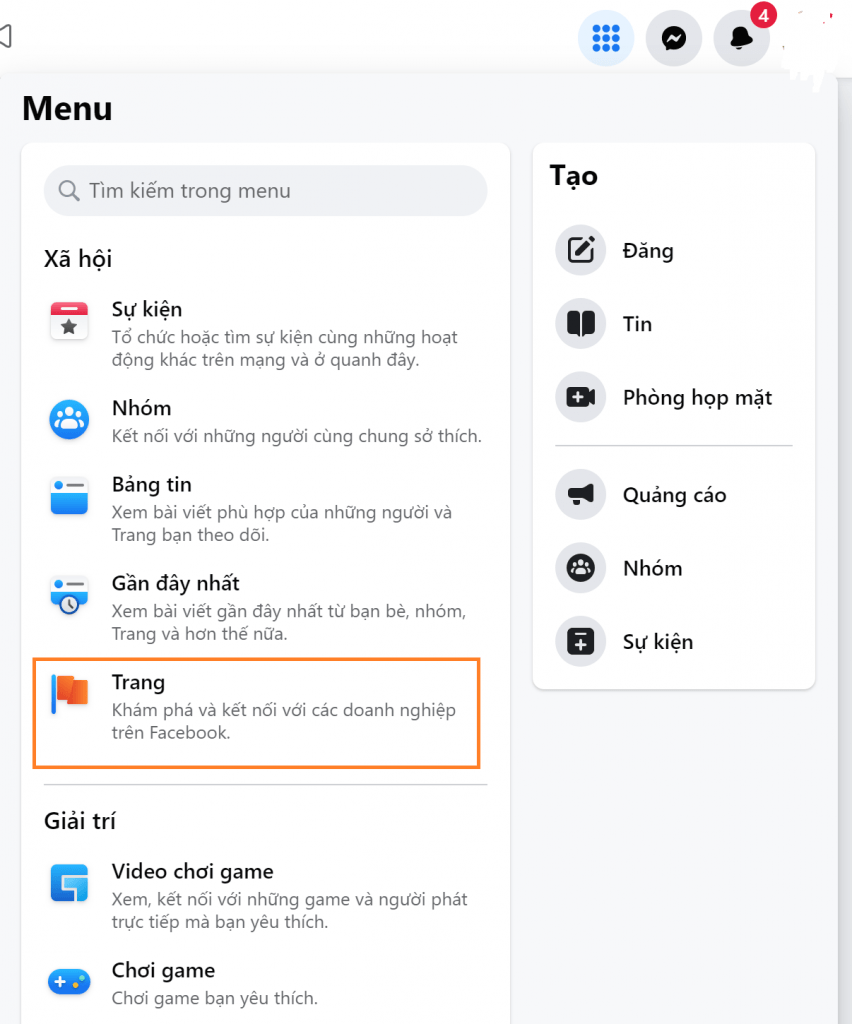
Bước 2: Chọn cài đặt trang trên giao diện profile trang page cá nhân
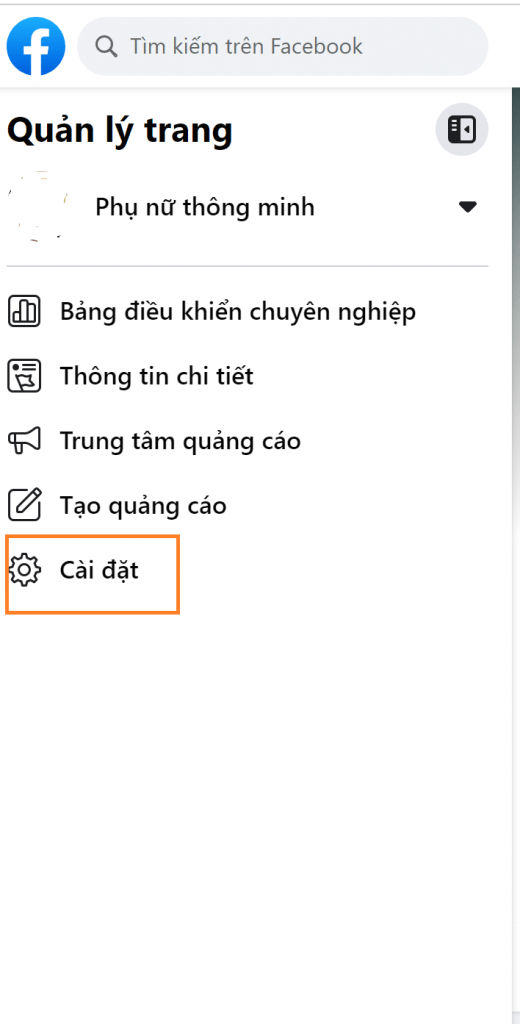
Bước 3: Trong mục cài đặt chọn: Trải nghiệm dùng trang mới
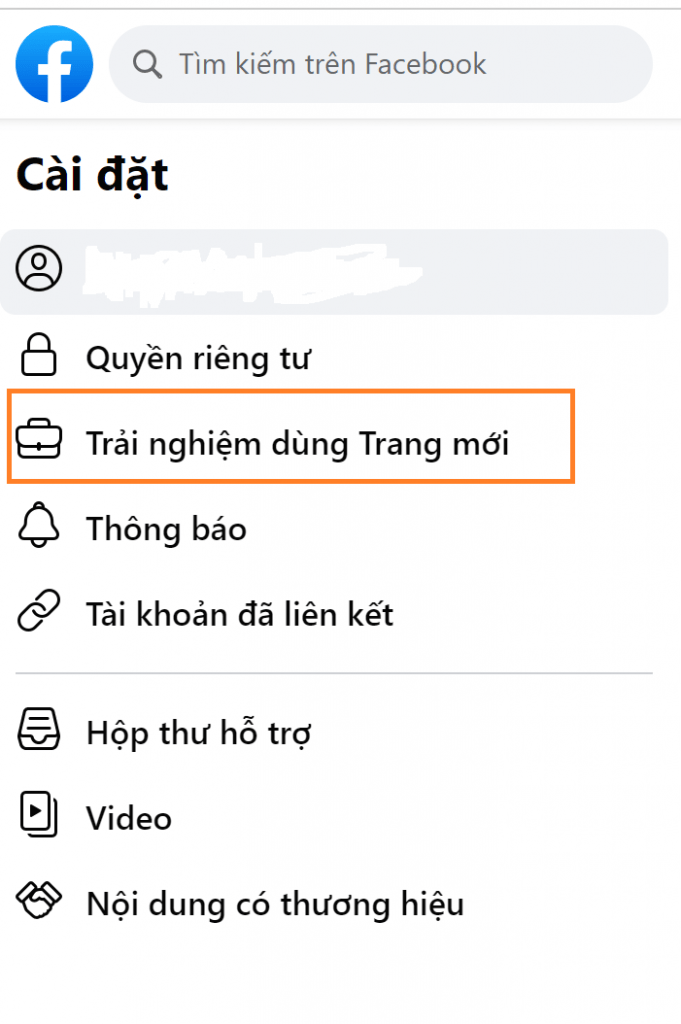
Bước 4: Tại trải nghiệm dùng trang mới, chọn và chỉnh sửa tab người có quyền truy cập trên facebook.
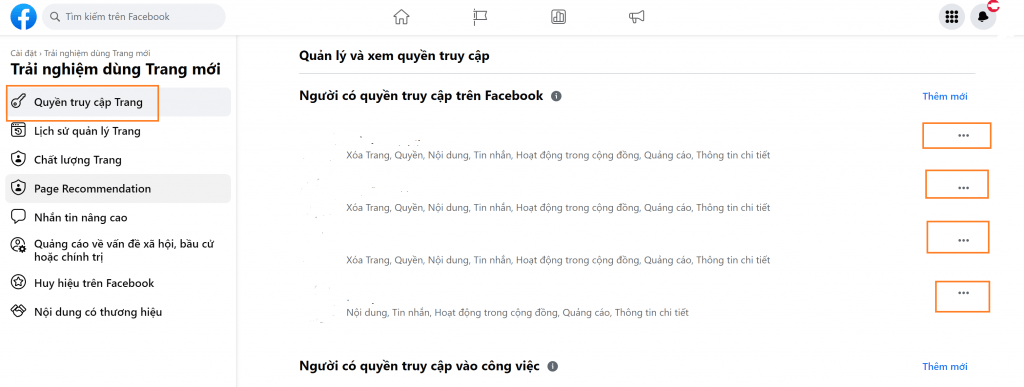
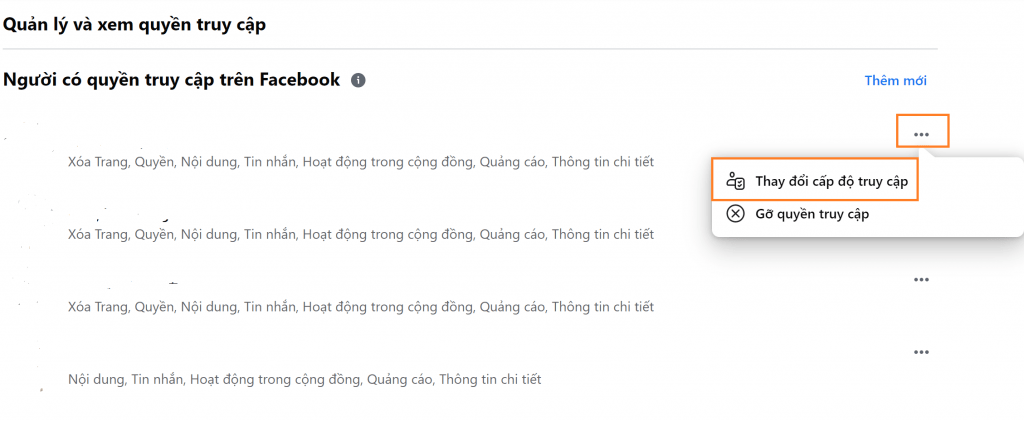
Bước 5: Bật/tắt các quyền truy cập trang của từng thành viên quản trị
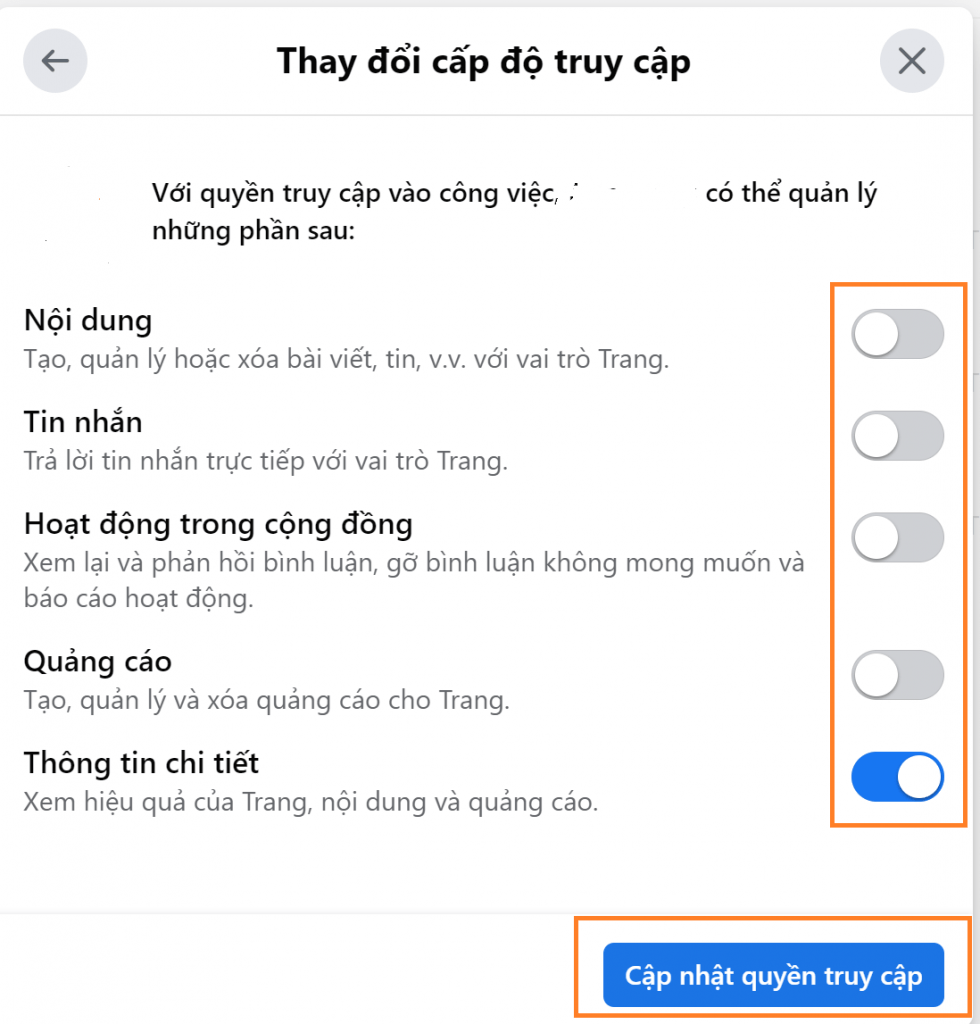
Bước 6: Xác nhận và nhập mật khẩu
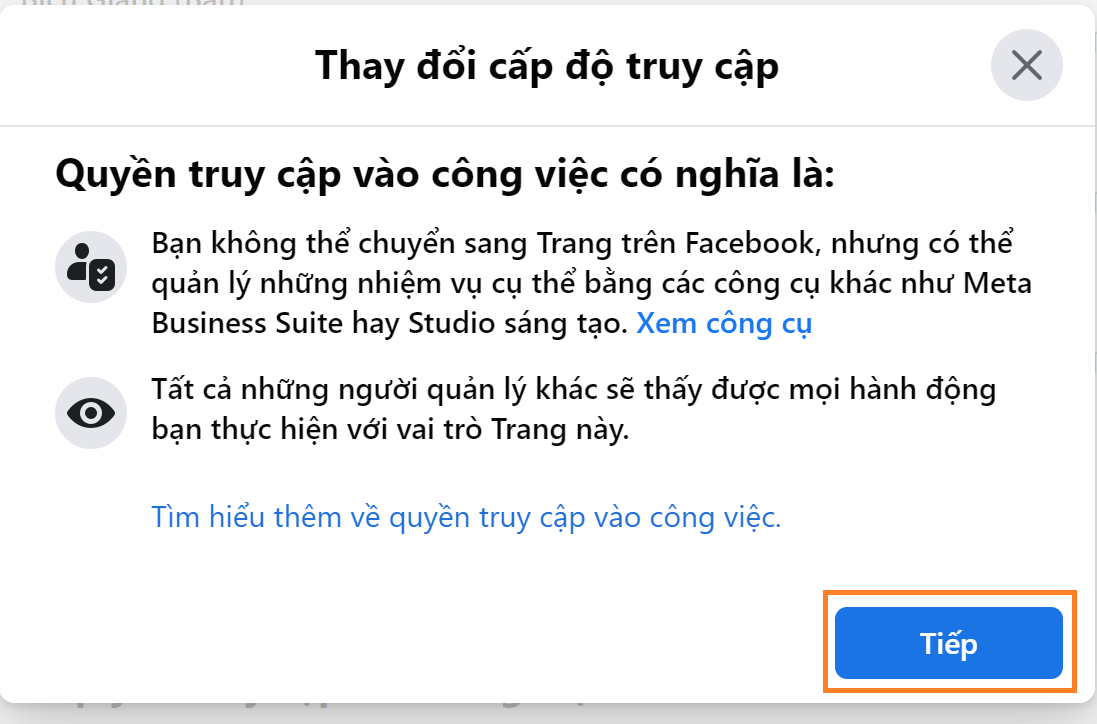
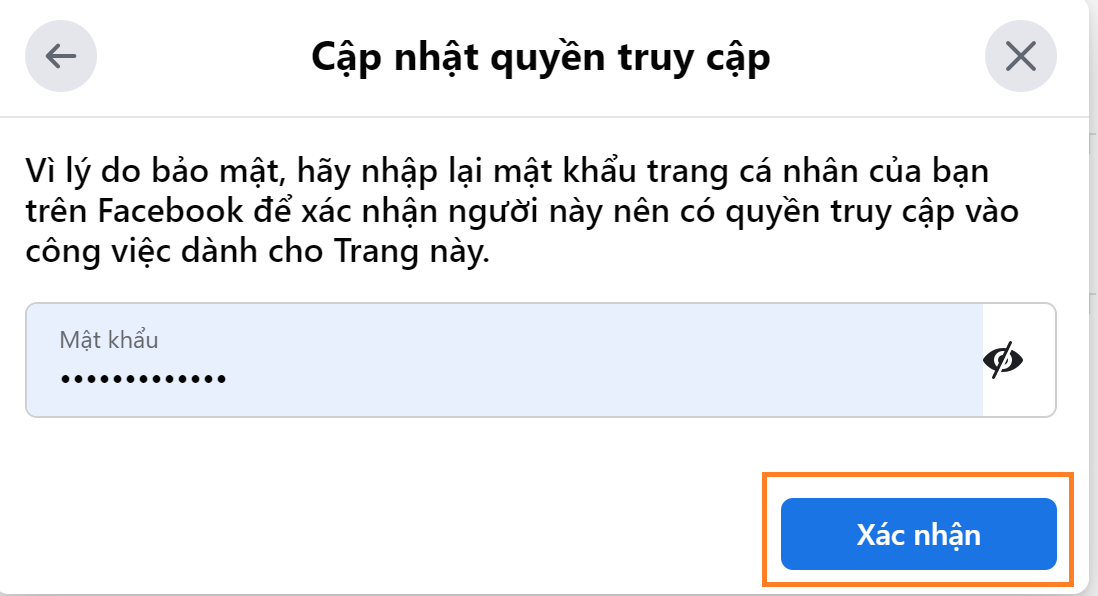
Bước 7: Hoàn tất và xác nhận
Cách thêm thành viên quản trị Fanpage giao diện trang truyền thống
Để thêm thành viên quản trị cho fanpage, bạn phải là quản trị viên.
Bước 1: Truy cập link fanpage của bạn và click vào cài đặt. Phần cài đặt sẽ nằm ở phía trái trang fanpage.
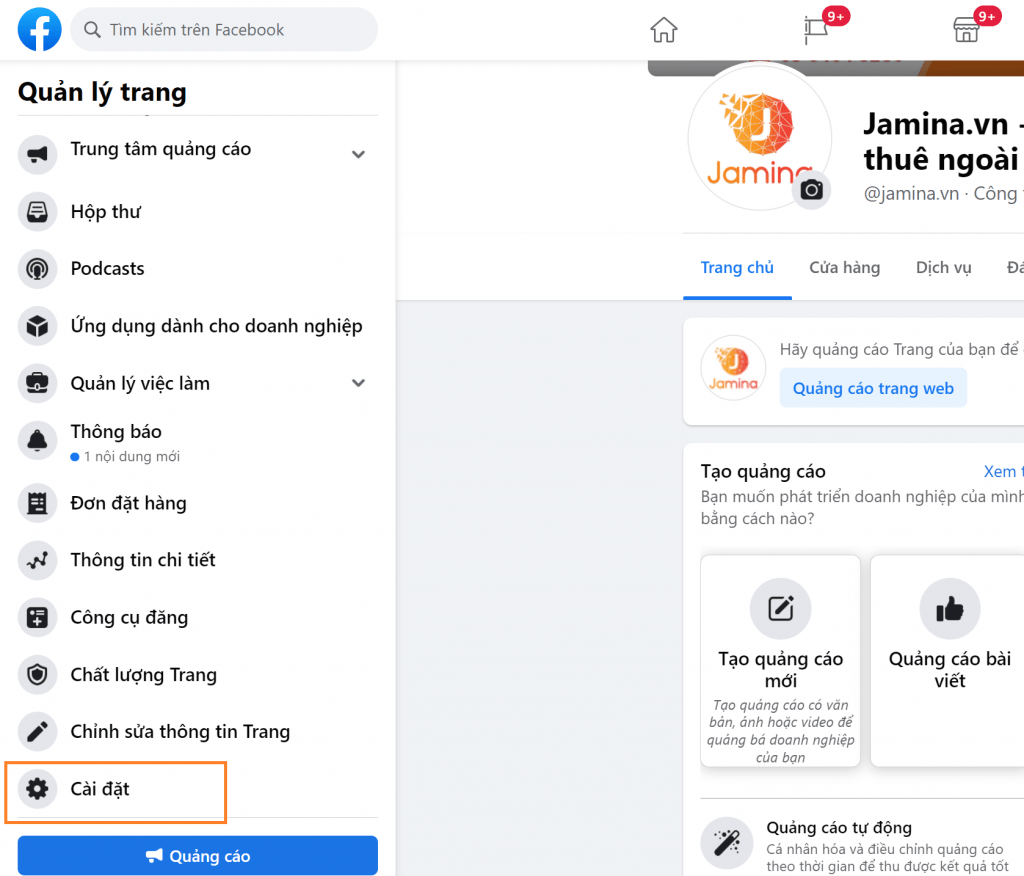
Bước 2: Trong tab cài đặt, bạn chọn “Vai trò trên trang” phía bên trái.
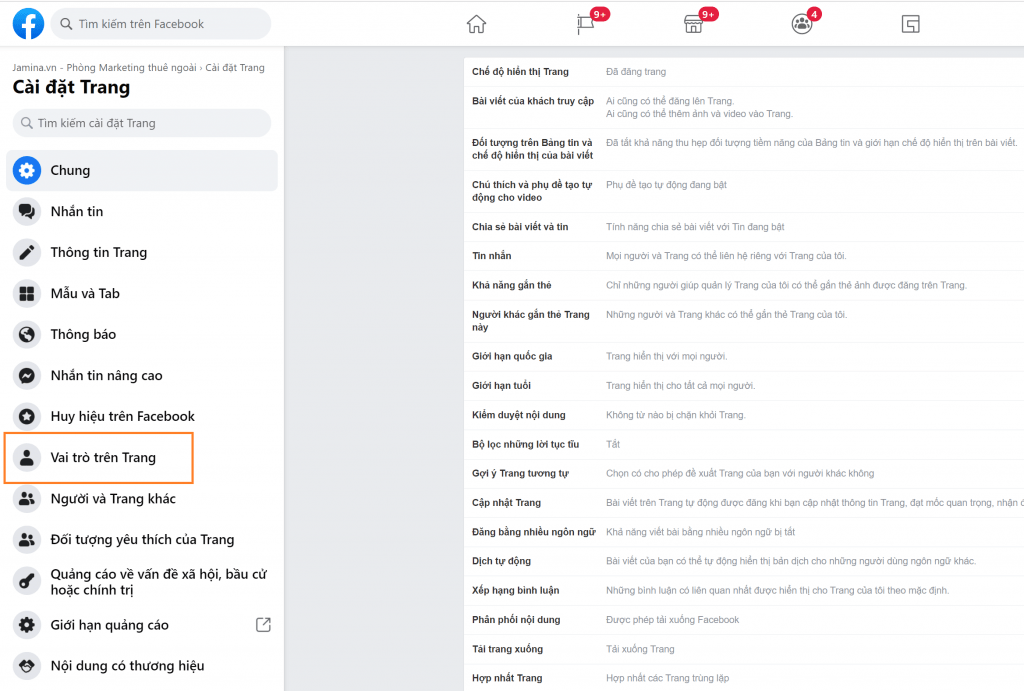
Bước 3: Truy cập Vai trò trên trang, Click đúp “Chỉ định một vai trò mới trên Trang”. Bạn nhập email Facebook của thành viên cần add vào tài khoản quản trị facebook.
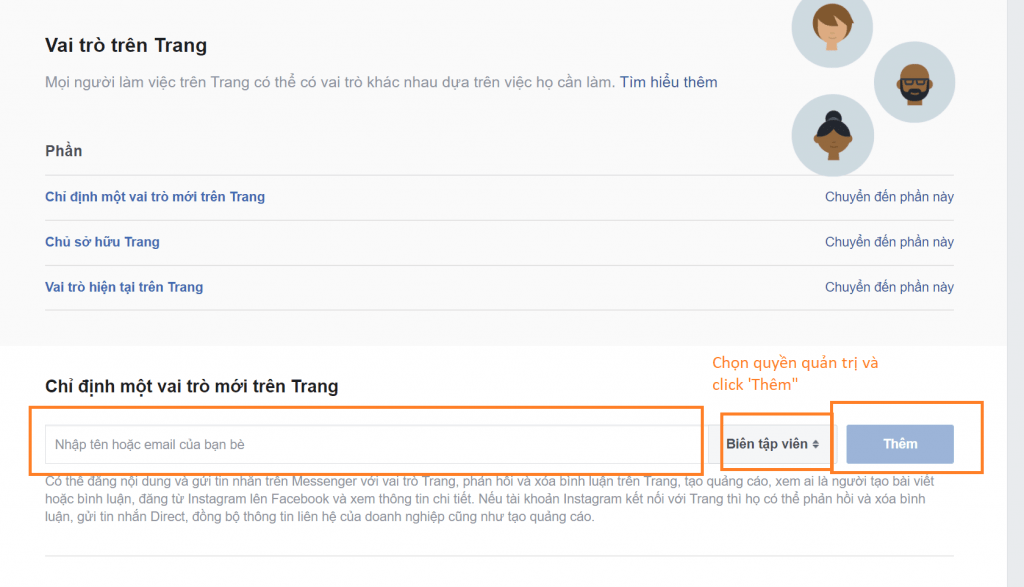
Bước 4: Khi Facebook gợi ý profile của người đó, hãy click chọn. Sau đó set quyền quản trị trên trang.
Bước 5: Gõ mật khẩu đăng nhập facebook của bạn để xác nhận hành động thêm thành viên quản trị. Facebook sẽ chuyển sang tín hiệu “Đang chờ”
Bước 6: Facebook sẽ gửi lời mời đến nick vừa được mời quản trị. Tại nick này, người dùng phải chấp nhận lời mời quản trị ngay tại thời điểm đó. Sau khi người được mời chấp thuận, tín hiệu “đang chờ” màu đỏ sẽ mất đi.
Việc thêm thành viên quản trị đã thực hiện xong.
Các nhóm quyền quản trị fanpage
Bạn phải hiểu được về các nhóm quyền trong quản trị fanpage để xác nhận vai trò các thành viên.
Có 5 loại quyền quản trị page chủ yếu:
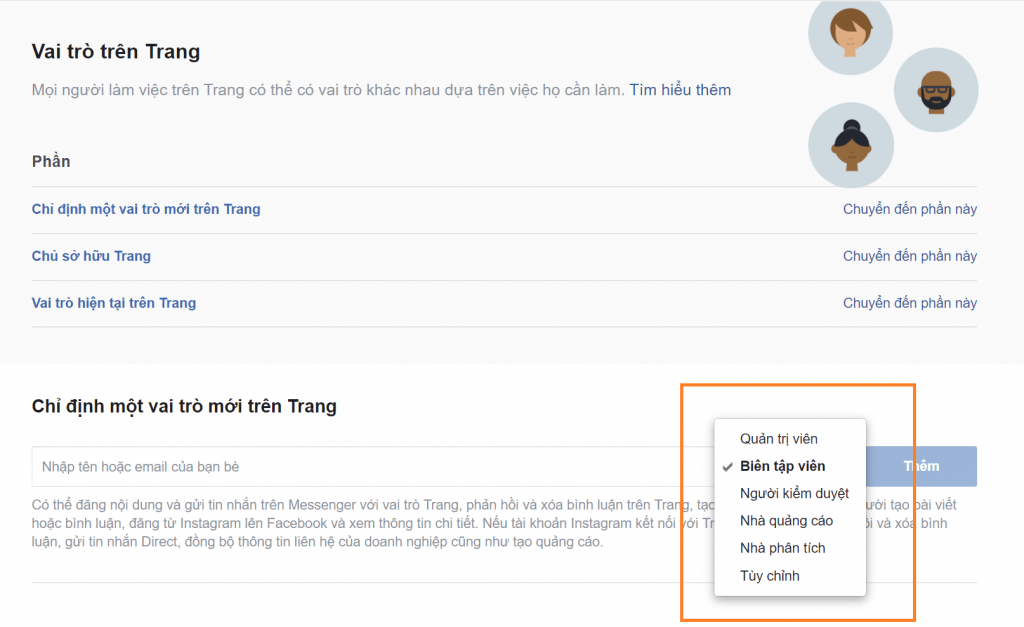
Quản trị viên
Quyền lớn nhất trên trang fanpage (chỉ sau quyền sở hữu trang – tài khoản doanh nghiệp). Nhóm quyền này có thể thay đổi rất nhiều thông tin quan trọng của trang bao gồm cả huỷ đăng trang, ẩn bài, thêm/bớt tab, chạy quảng cáo….. Khi set quyền quản trị fanpage, bạn cần hết sức cẩn trọng. Không nên set quyền quản trị viên khi không đủ tin tưởng.Người setup quản trị viên cần đảm bảo bảo mật mật khẩu profile chặt chẽ.Người đó cần không liên quan đến các vấn đề vi phạm chính sách của facebook.Nên thêm nhiều hơn 2 thành viên quản trị đề phòng có vấn đề xảy ra với thành viên số 1 thì còn các lựa chọn số 2,3… Nếu nick profile facebook của người quản trị bị xác nhận hoặc từ chối, Fanpage của bạn sẽ bị mất theo.Biên tập viên
Là nhóm quyền có thể đăng bài, xem các thông tin chi tiết của trang cơ bản. Không truy cập được mục cài đặt.
Người kiểm duyệt
Là nhóm quyền liên quan đến kiểm duyệt nội dung.
Nhà quảng cáo
Là nhóm quyền chỉ có thể tương tác chạy quảng cáo.
Nhà phân tích
Là nhóm quyền xem được các biểu đồ phân tích sức khoẻ Fanpage.
Tuỳ chỉnh
Set quyền theo mong muốn riêng của doanh nghiệp. Phần này bạn cần có tài khoản kinh doanh.
Cách xoá quyền quản trị page
Điều kiện
Tương tự như cách thêm thành viên quản trị, việc xoá quyền cũng khá đơn giản. Điều kiện cần để xoá quyền quản trị trên trang: bạn phải có quyền quản trị viên hoặc bạn tự xoá mình khỏi thành viên quản trị.
Cách thực hiện
Bước 1: Chọn mục “Vai trò hiện tại trên trang”
Bước 2: Click vào nick cần xoá quyền chọn “chỉnh sửa”
Bước 3: Chọn “Gỡ”
Bước 4: Nhập lại mật khẩu đăng nhập facebook của bạn để xác nhận thay đổi quan trọng này.
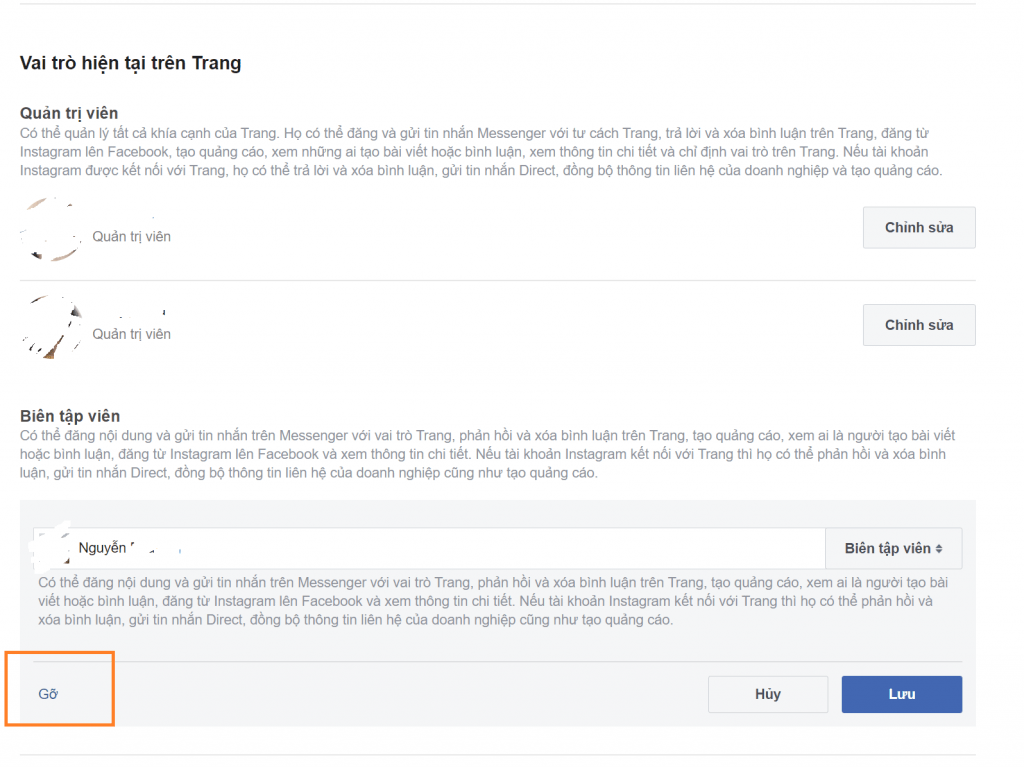
Cách thay đổi quyền quản trị trên trang fanpage
Vì một số lý do nào đó, bạn cần thay đổi quyền trên trang fanpage. Ví dụ:
Chuyển từ biên tập viên lên nhóm quyền quản trịHoặc chuyển từ nhóm quyền quản trị sang nhà quảng cáo.
Để thực hiện điều này bạn chỉ cần thực hiện như sau:
Bước 1: Chọn mục “Vai trò hiện tại trên trang”
Bước 2: Click vào nick cần thay đổi nhóm quyền chọn “chỉnh sửa”
Bước 3: Chọn lại vai trò quản trị: ví dụ đổi từ biên tập viên thành quản trị viên.
Xem thêm: - những bài hát hay nhất của quách beem
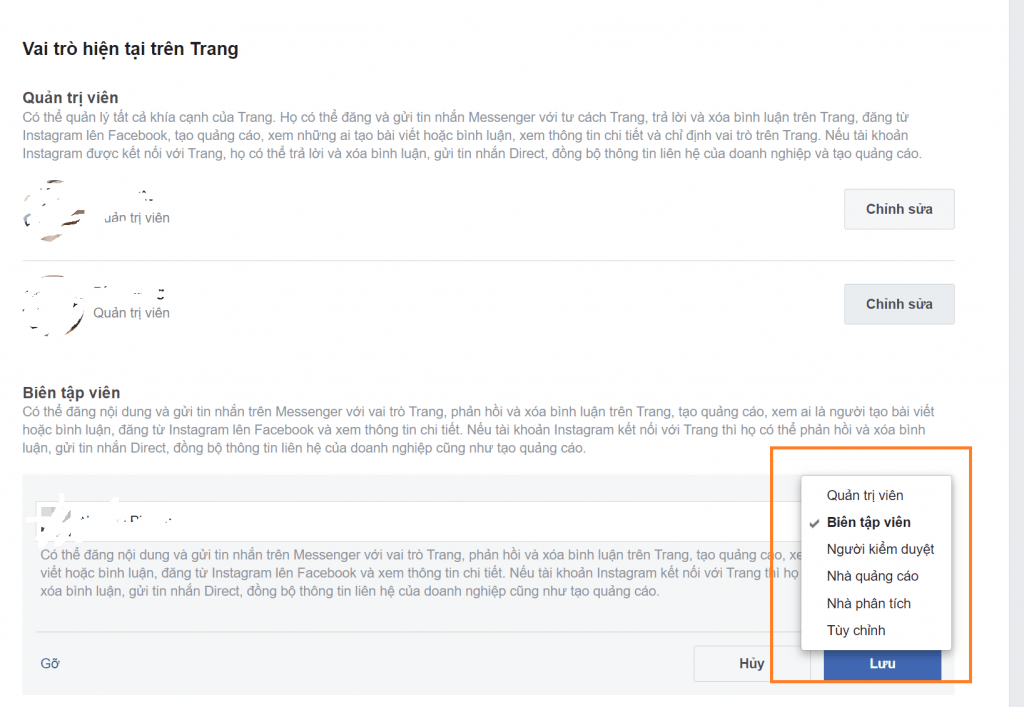
Bước 4: Nhấn lưu và kết thúc
This entry was posted in Kiến thức Marketing and tagged cách add thêm thành viên quản trị fanpage, cách lấy lại quyền quản trị fanpage, cách phân quyền quản trị fanpage, cách set quyền quản trị fanpage, cách share quyền quản trị fanpage, cách thêm người quản trị fanpage, cách thêm quyền quản trị fanpage, cách thêm thành viên quản trị fanpage, chia sẻ quyền quản trị fanpage, chuyển quyền quản trị fanpage, lấy lại quyền quản trị fanpage, phân quyền fanpage 2023, quyền quản trị fanpage, thay đổi người quản trị fanpage, thêm người quản trị fanpage, thêm quản trị fanpage, thêm quyền quản trị fanpage, thêm thành viên quản trị giao diện trang mới Facebook, trao quyền quản trị fanpage, xoá quyền quản trị fanpage.